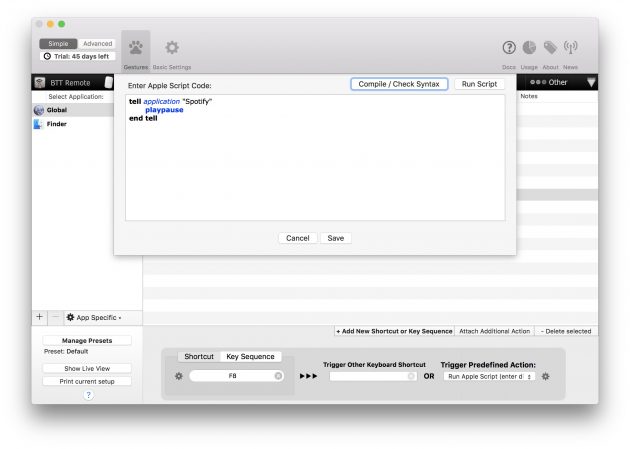З виходом macOS High Sierra компанія Apple внесла зміни в роботу медіаклавіш. Тепер вони можуть не лише керувати iTunes або іншим програвачем, але й взаємодіяти з контентом в Safari, Telegram та інших програмах.
Однак виникла проблема — система не завжди коректно визначає джерело звуку, що призводить до того, що замість того, щоб продовжити відтворення треку в плеєрі, вмикається анімація в Tweetbot або відео в Telegram. Найчастіше медіаклавіші просто не реагують на натискання.
На форумах Apple та тематичних дискусіях на Reddit обговорюють численні скарги щодо цієї помилки. Очікується, що компанія випустить оновлення, яке виправить цю помилку. Проте наразі існує робоче рішення для цього.
Рішення полягає в переналаштуванні функціональних клавіш за допомогою програми BetterTouchTool. Хоча програма платна, доступний 45-денний пробний період, під час якого, ймовірно, з’явиться оновлення від Apple. Ось кроки для вирішення проблеми.
Інструкція з налаштування BetterTouchTool
Крок 1: Встановлення BetterTouchTool
Завантажте та встановіть BetterTouchTool. Після цього надайте програмі доступ до управління комп’ютером в налаштуваннях конфіденційності.
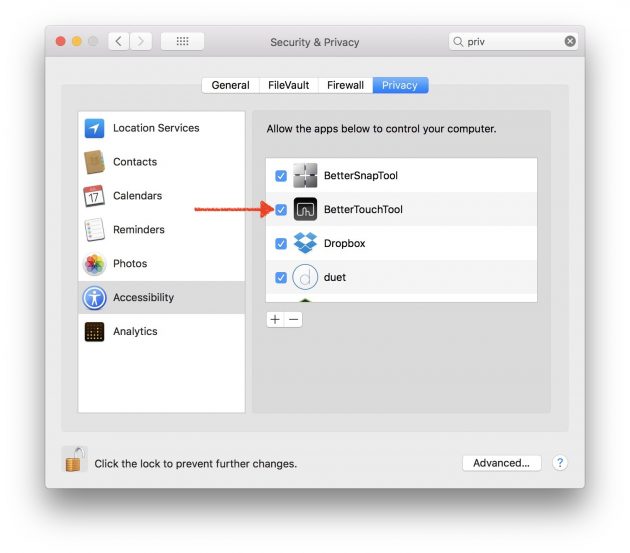
Крок 2: Налаштування клавіатури
Перейдіть до налаштувань клавіатури та увімкніть використання клавіш F1–F12 як стандартних функціональних клавіш.
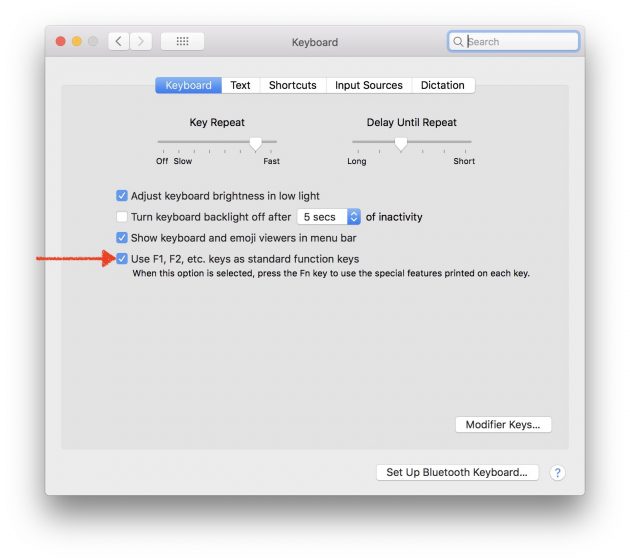
Крок 3: Відключення стандартних комбінацій клавіш
Перейдіть на вкладку «Сочетания клавиш» та зніміть галочки з пунктів «Показати робочий стіл» і «Показати Dashboard».
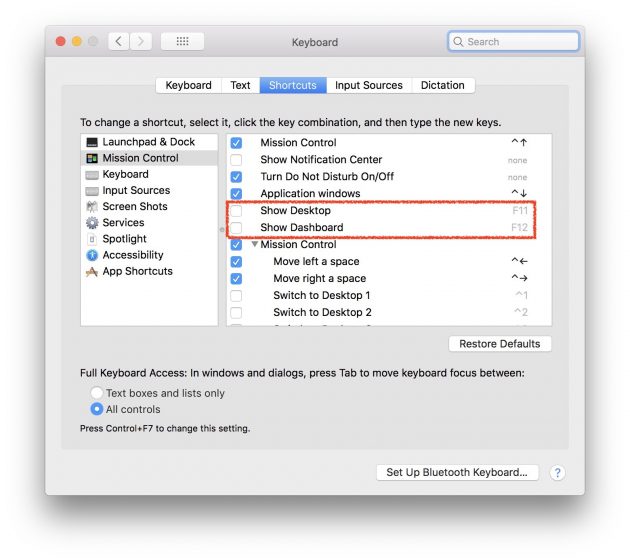
Крок 4: Додавання шорткатів
Відкрийте налаштування BetterTouchTool, перейдіть на вкладку «Keyboard» і додайте шорткати для кожної з функціональних клавіш. Це можна зробити, натиснувши кнопку «Add New Shortcut or Key Sequence». У полі Shortcut виберіть потрібну клавішу та з випадаючого меню виберіть дію, яку вона повинна виконувати (для зручності скористайтеся пошуком).
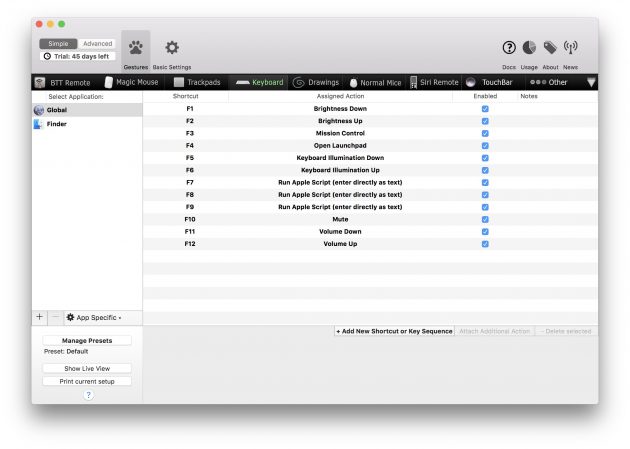
Крок 5: Налаштування для клавіш F7, F8 і F9
Для клавіші F7 виберіть дію «Run Apple Script (enter directly as text)» та вкажіть відповідний код:
tell application "Spotify"
previous track
end tell
Для клавіші F8:
tell application "Spotify"
playpause
end tell
Для клавіші F9:
tell application "Spotify"
next track
end tell